Cómo contar los valores en la lista de desaparecidos en Excel
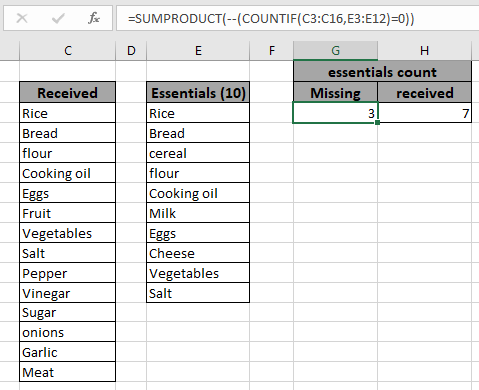
En este artículo, aprenderemos cómo buscar valores faltantes en la tabla en Excel usando la fórmula que se muestra en la imagen de arriba.
Escenario:
Por ejemplo, tenemos una lista de valores y necesitamos confirmación sobre el paradero de los nombres requeridos en la lista. Digamos que queremos contar los nombres de los VIP que faltan (VIP_names) en una lista de invitados.
Para ello, estaremos considerando la situación y sugeriremos alguna fórmula para hacer lo mismo. Usaremos diferentes operaciones de función dependiendo de la facilidad de table_array.
Funciones utilizadas y fórmula Sintaxis:
La siguiente función estará en uso. Así que infórmate un poco antes de usarlo.
-
enlace: / suma-excel-sumproducto-función [función SUMPRODUCTO] -
enlace: / tips-countif-in-microsoft-excel [función COUNTIF]
Construiremos una fórmula a partir de eso. En primer lugar, la función CONTAR.SI toma cada valor uno por uno en el rango de criterios y lo verifica en el rango proporcionado. La función SUMPRODUCT devuelve la suma de los valores VERDADEROS (como 1) y los valores FALSOS (como 0) en la matriz.
Sintaxis de la fórmula:
=SUMPRODUCT(--(COUNTIF(long_list,required)=0))
-: operador utilizado para convertir valores VERDADEROS en valores FALSOS. Se puede decir que NO se usa una función para una matriz.
long_list: lista de búsqueda requerida: lista requerida
Ejemplo:
Todos estos pueden ser confusos de entender. Entonces, probemos esta fórmula ejecutándola en el ejemplo que se muestra a continuación. Aquí tenemos datos con precio de productos recibidos en las fechas. Aquí necesitamos encontrar el recuento de elementos para todos los elementos esenciales. Entonces, para eso, hemos asignado 2 listas como la lista recibida y los elementos esenciales requeridos en una columna para la fórmula. Ahora usaremos la fórmula siguiente para obtener el recuento de productos.
Usa la fórmula:
=SUMPRODUCT(--(COUNTIF(C3:C16,E3:E12)=0))
Explicación de la fórmula:
-
La función CONTAR.SI cuenta cada elemento o celda en E3: E12 (elementos esenciales)
dentro de la lista recibida (C3: C16).
-
= 0 extrae la lista de elementos esenciales en una matriz. . – el operador devuelve la negación de la matriz, es decir, valores VERDADEROS a valores FALSOS.
-
SUMPRODUCT encuentra la suma que será la cuenta de los elementos esenciales que no están en la lista recibida.
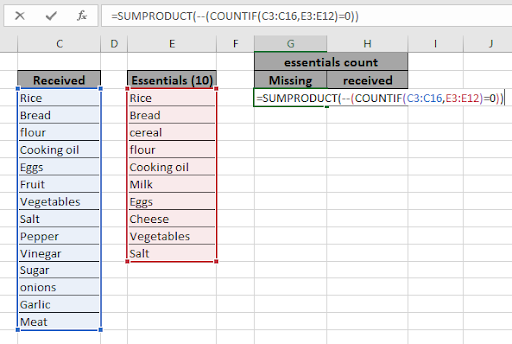
Aquí, las matrices de argumentos de la función se dan como referencia de celda.
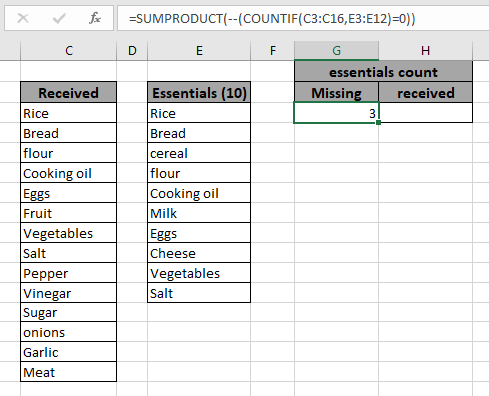
Como puede ver, la fórmula devuelve 3 como recuento de artículos esenciales no recibidos. En una lista de 14 artículos recibidos, todavía hay 3 artículos que no están en ella.
Si – (no se utiliza el operador de negación)
Debe preguntarse qué hace este operador de negación (-). Usemos la fórmula anterior sin usar el carácter de negación (-).
Sintaxis de la fórmula:
=SUMPRODUCT((COUNTIF(C3:C16,E3:E12)=0))
Esta fórmula devuelve 7, que es el recuento de artículos esenciales en artículos recibidos. Esta fórmula solo funciona cuando no hay un elemento duplicado en ambas listas. Verifique los duplicados antes de usar la fórmula.
Como puede ver en la fórmula anterior, devuelve el recuento de valores perdidos en la lista. A continuación se muestran algunos resultados de observación utilizando la fórmula anterior utilizada.
Notas:
-
Utilice las referencias de celda a las celdas precisas o se cambiarán los resultados.
-
La función CONTAR.SI admite comodines (,?) Que ayudan a extraer valores que tienen frases.
-
El operador (-) niega los signos 1 a 0 y 0 a 1.
-
El argumento de matriz de la función se puede proporcionar como referencia de celda o rangos con nombre.
-
Puede personalizar estas fórmulas según sea necesario utilizando otra función de Excel.
-
La función devuelve la suma de los valores que cumplen todas las condiciones.
Espero que este artículo sobre Cómo contar los valores faltantes en la lista en Excel sea explicativo. Encuentre más artículos sobre fórmulas COUNTIF aquí. Si te gustaron nuestros blogs, compártelo con tus amigos en Facebook. Y también puedes seguirnos en Twitter y Facebook. Nos encantaría saber de usted, háganos saber cómo podemos mejorar, complementar o innovar nuestro trabajo y hacerlo mejor para usted. Escríbanos a [email protected].
Artículos relacionados
enlace: / fórmulas-lógicas-si-con-y-función-en-excel [SI con función Y]: Implementación de la función lógica SI con función Y para extraer resultados con criterios en Excel.
enlace: / fórmulas-lógicas-si-con-o-función-en-excel [SI con función O]: Implementación de la función lógica SI con función O para extraer resultados con criterios en datos de Excel.
link: / logic-formulas-excel-nested-if-function [Cómo usar la función IF anidada]: la función IF anidada opera sobre datos que tienen múltiples criterios. El uso de la función IF repetida es una fórmula de Excel IF anidada.
link: / summing-sumifs-using-and-or-logic [SUMIFS usando la lógica AND-OR]: Obtiene la suma de números que tienen múltiples criterios aplicados usando la función lógica Y-OR de excel.
enlace: / fórmulas-lógicas-valor-mínimo-usando-if [Valor mínimo usando la función SI]: Obtiene el valor mínimo usando la función SI de excel y la función MIN en datos de matriz.
link: / tips-excel-wildcards [Cómo usar comodines en excel]: Cuenta celdas que coinciden con frases usando los comodines en excel
Artículos populares
link: / keyboard-formula-shortcuts-50-excel-shortcuts-to-incrementa-su-productividad [50 atajos de Excel para aumentar su productividad]: Acelere su tarea. Estos 50 atajos lo harán trabajar aún más rápido en Excel.
link: / formulas-and-functions-introduction-of-vlookup-function [La función VLOOKUP en Excel]: Esta es una de las funciones más utilizadas y populares de Excel que se utiliza para buscar valores de diferentes rangos y hojas. link: / tips-countif-in-microsoft-excel [COUNTIF en Excel 2016]: Cuente valores con condiciones usando esta función asombrosa. No necesita filtrar sus datos para contar valores específicos.
La función Countif es esencial para preparar su tablero.
link: / excel-formula-and-function-excel-sumif-function [Cómo usar la función SUMIF en Excel]: Esta es otra función esencial del tablero. Esto le ayuda a resumir valores en condiciones específicas.